如何用数据透视表做一对多查询?
来源:网络收集 点击: 时间:2024-04-13【导读】:
今天给大家演示如何利用数据透视表实现一对多查询。如何用数据透视表做一对多查询 #招募令#工具/原料moreoffice版本:Excel 2016方法/步骤1/26分步阅读 2/26
2/26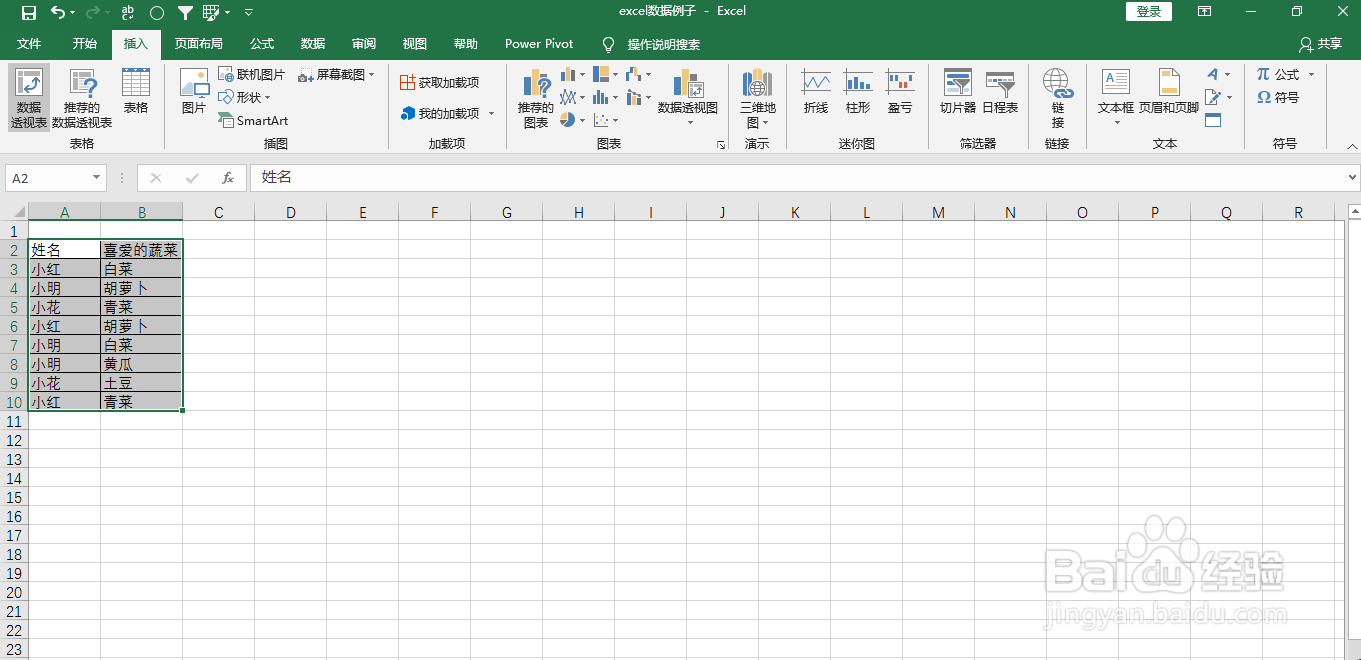 3/26
3/26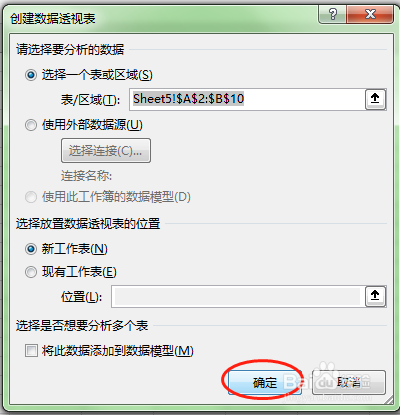 4/26
4/26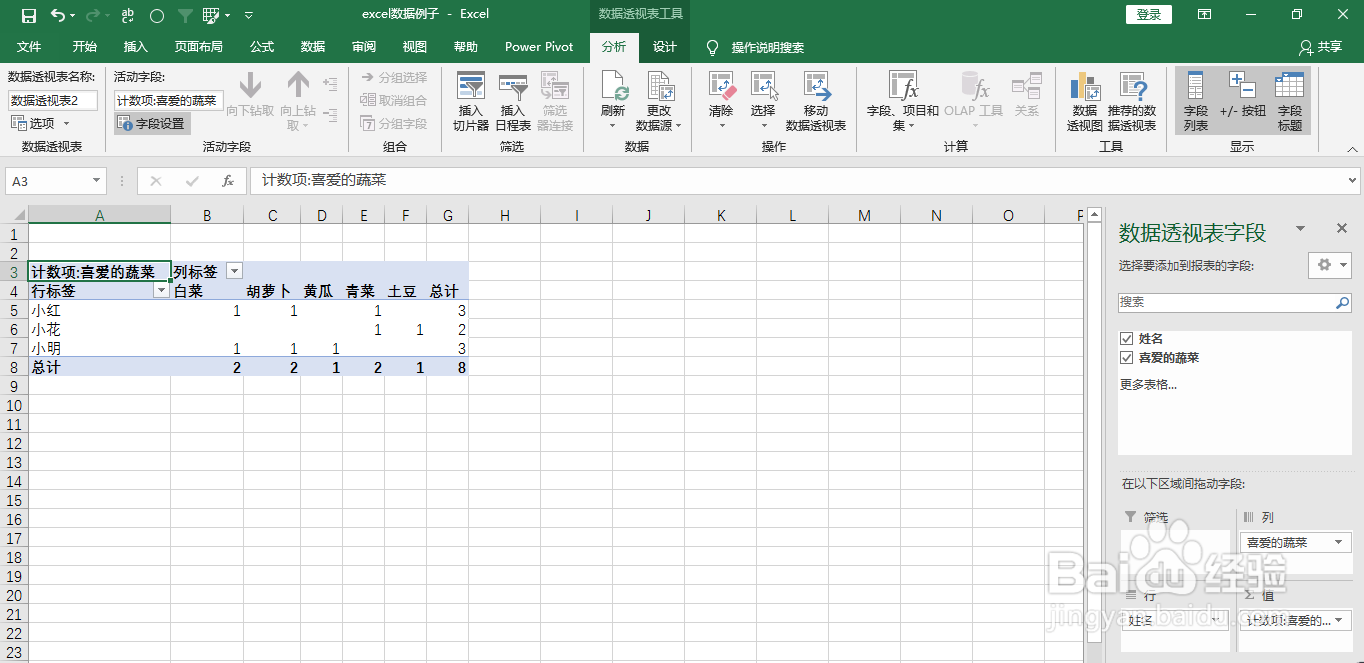 5/26
5/26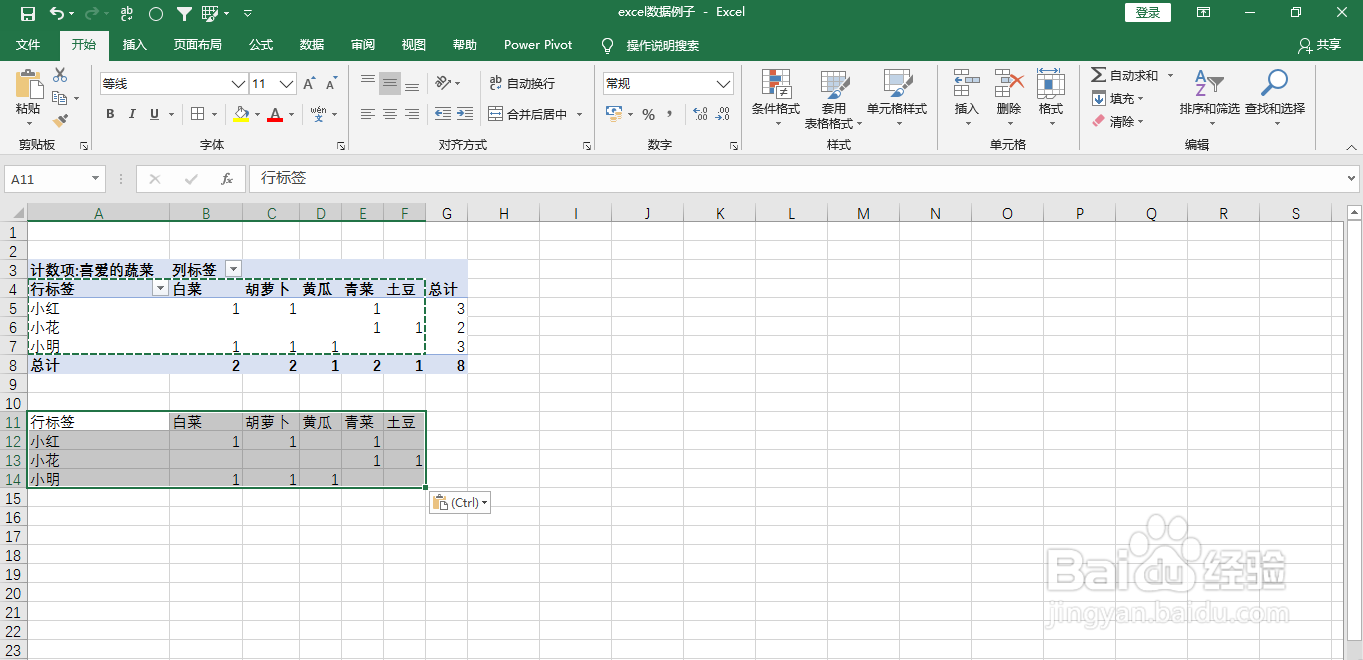 6/26
6/26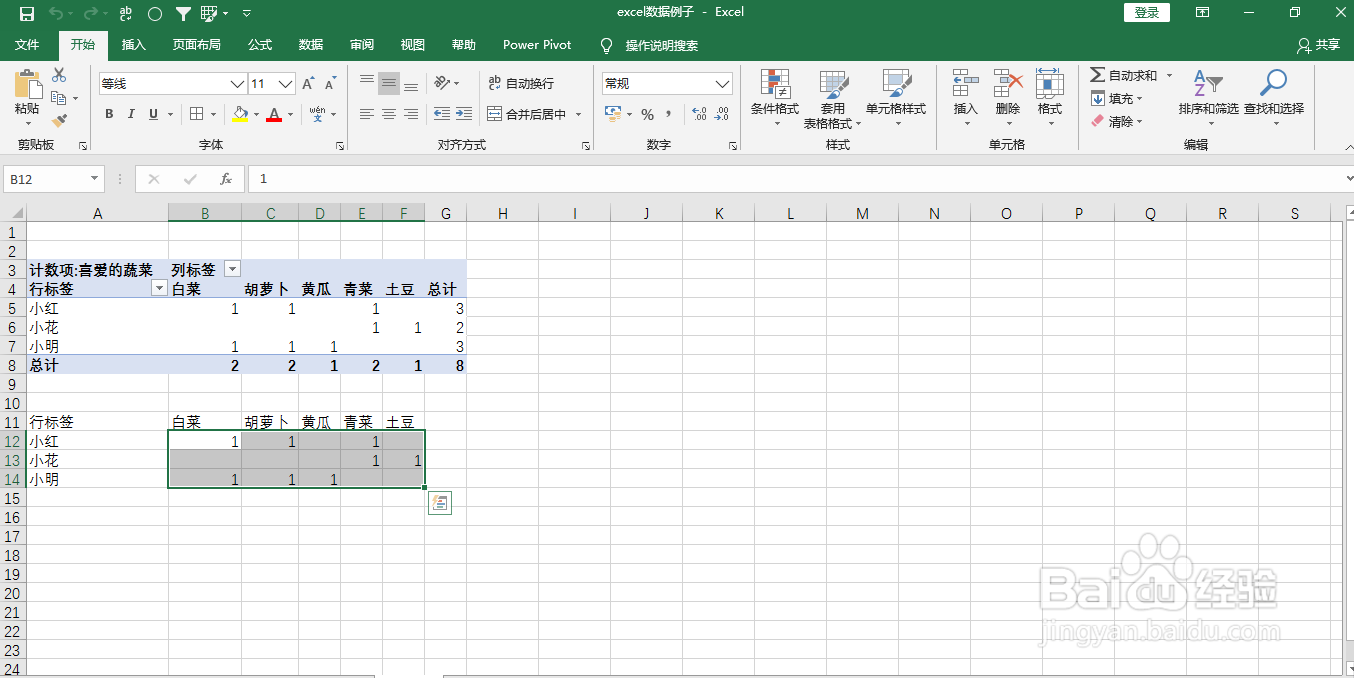 7/26
7/26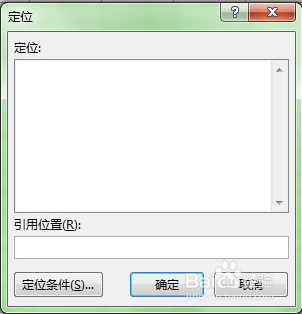 8/26
8/26 9/26
9/26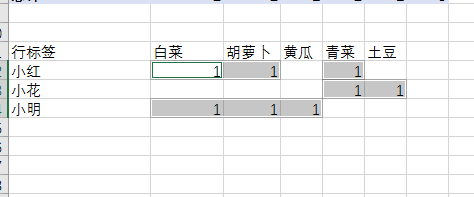 10/26
10/26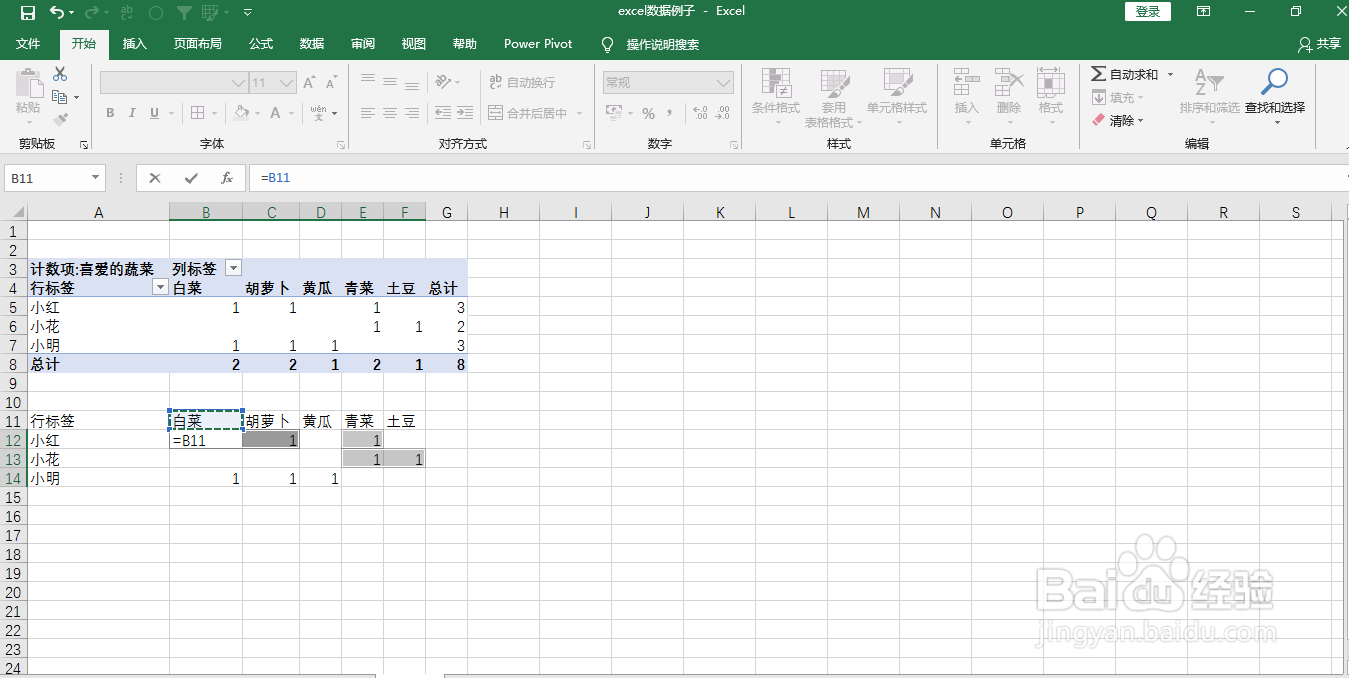 11/26
11/26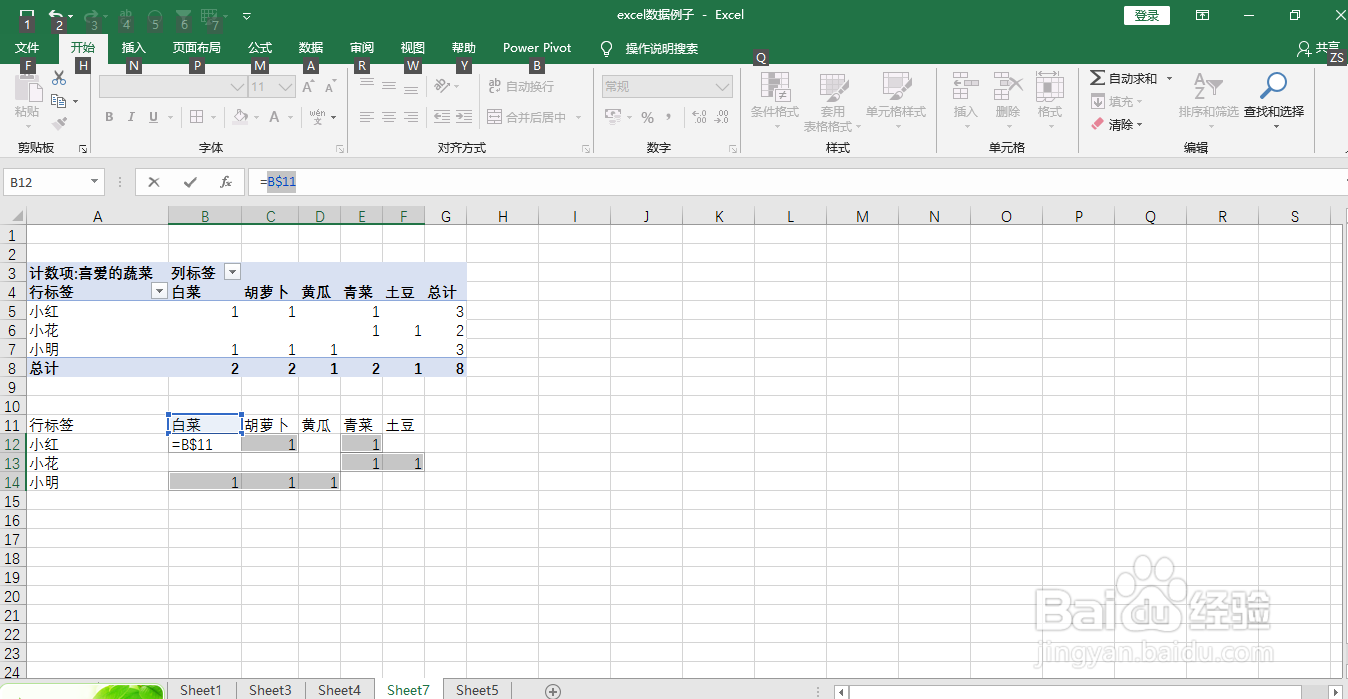 12/26
12/26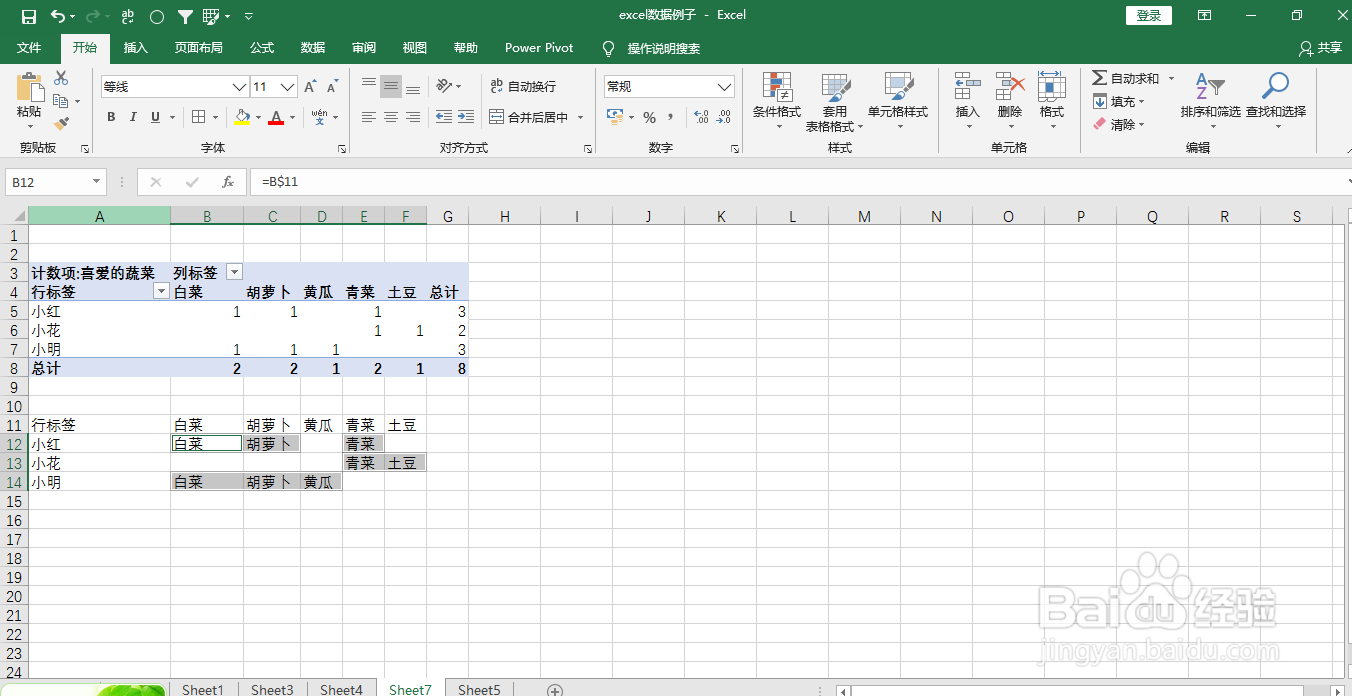 13/26
13/26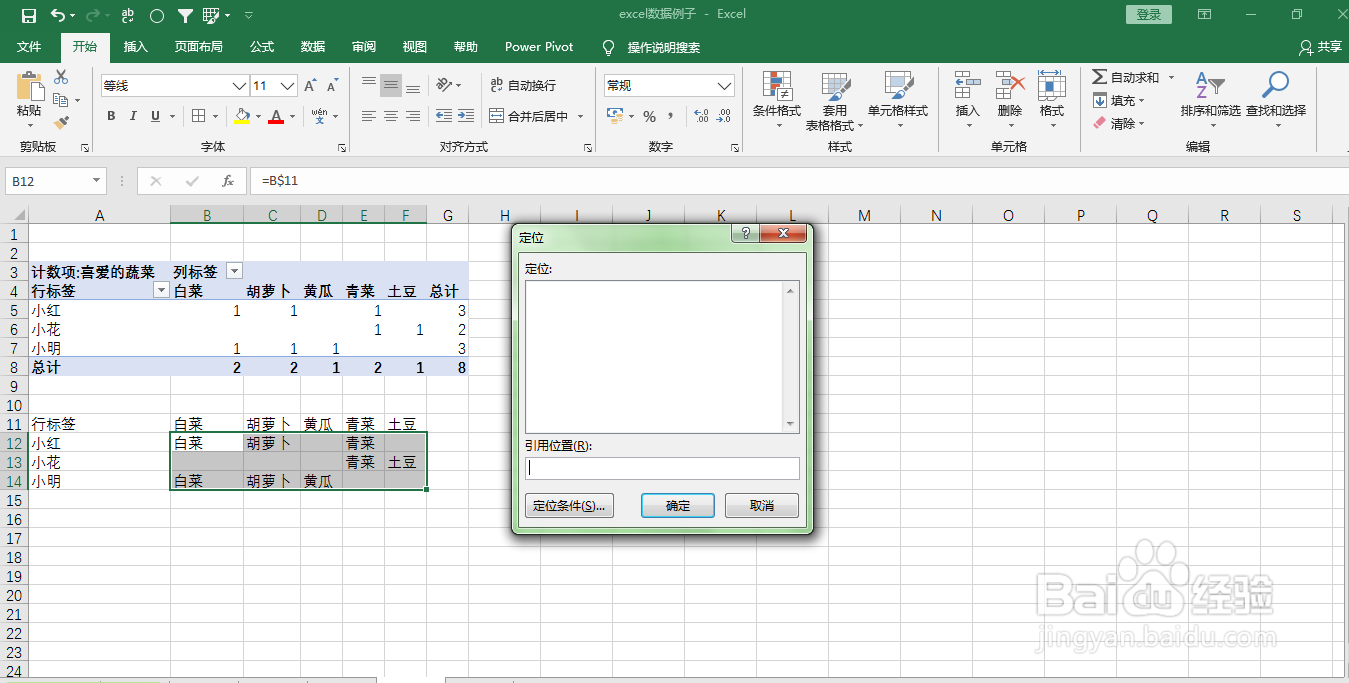 14/26
14/26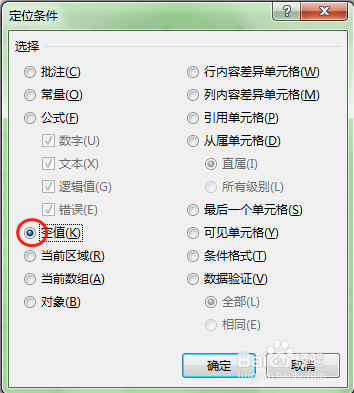 15/26
15/26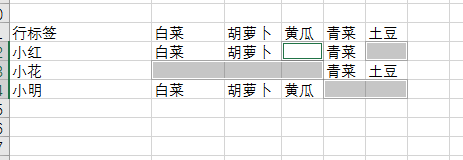 16/26
16/26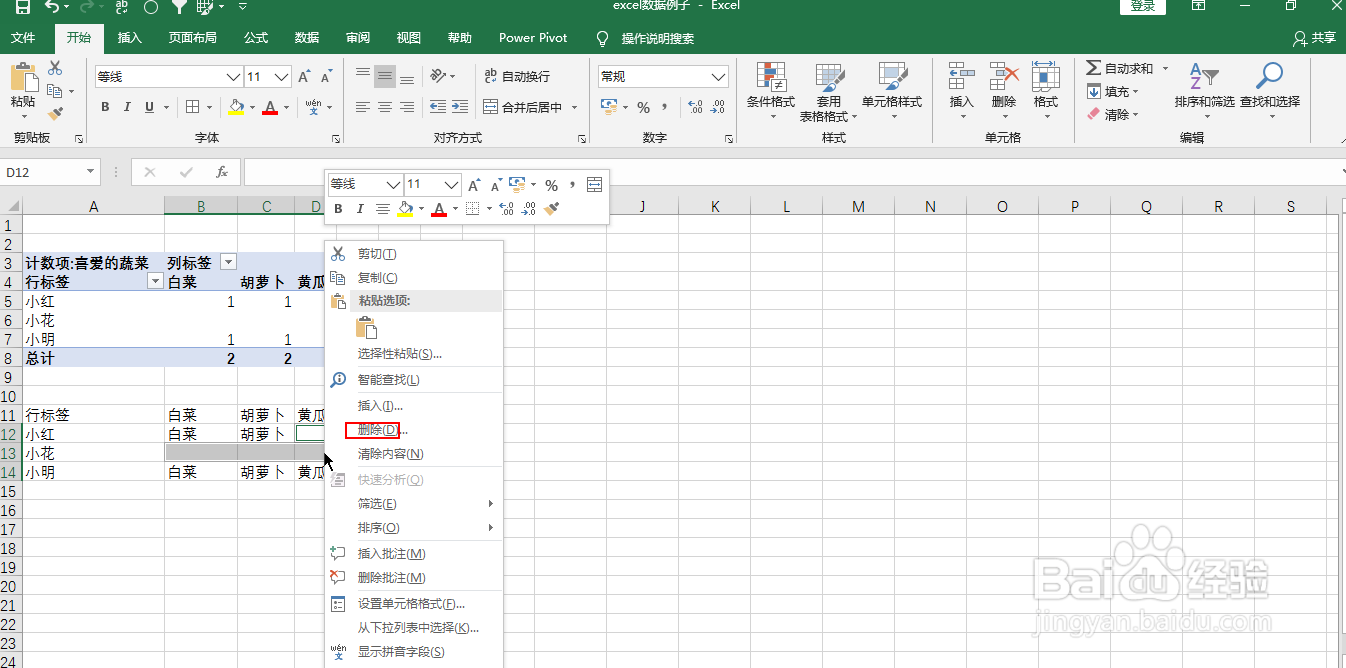
 17/26
17/26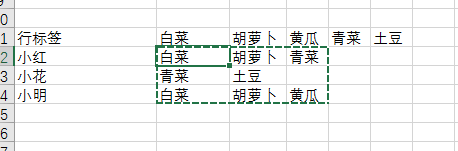 18/26
18/26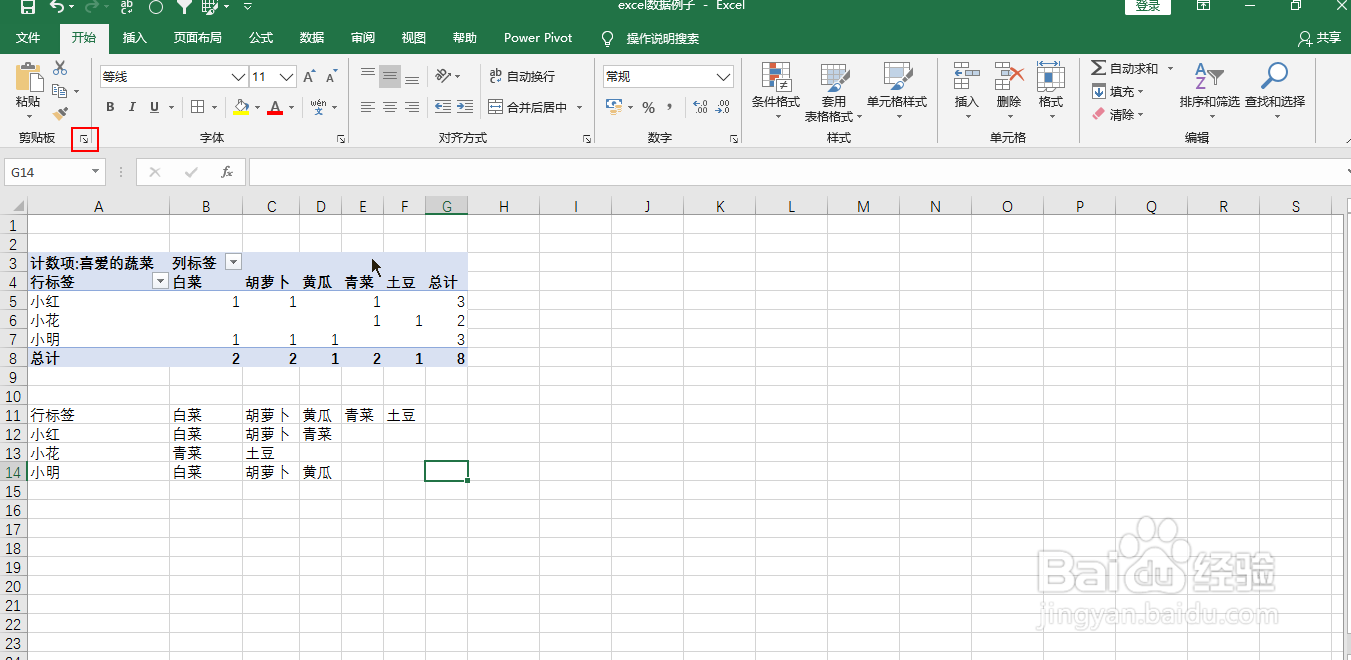
 19/26
19/26 20/26
20/26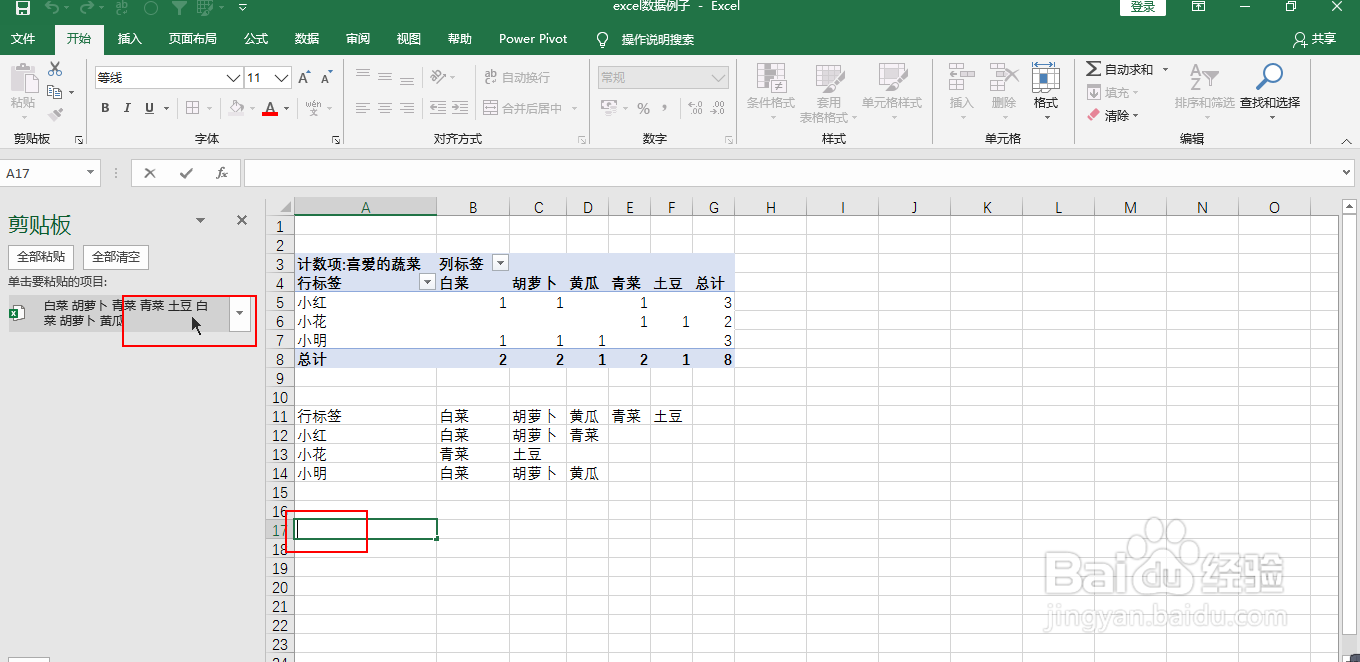 21/26
21/26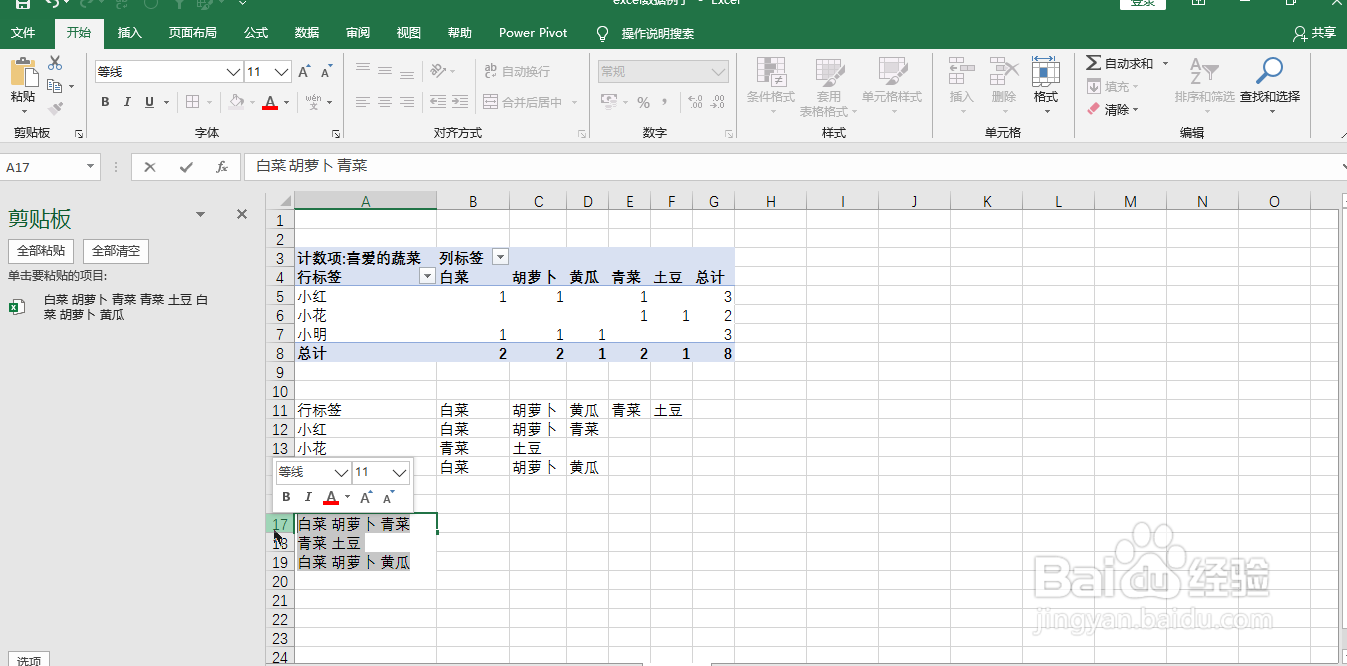 22/26
22/26 23/26
23/26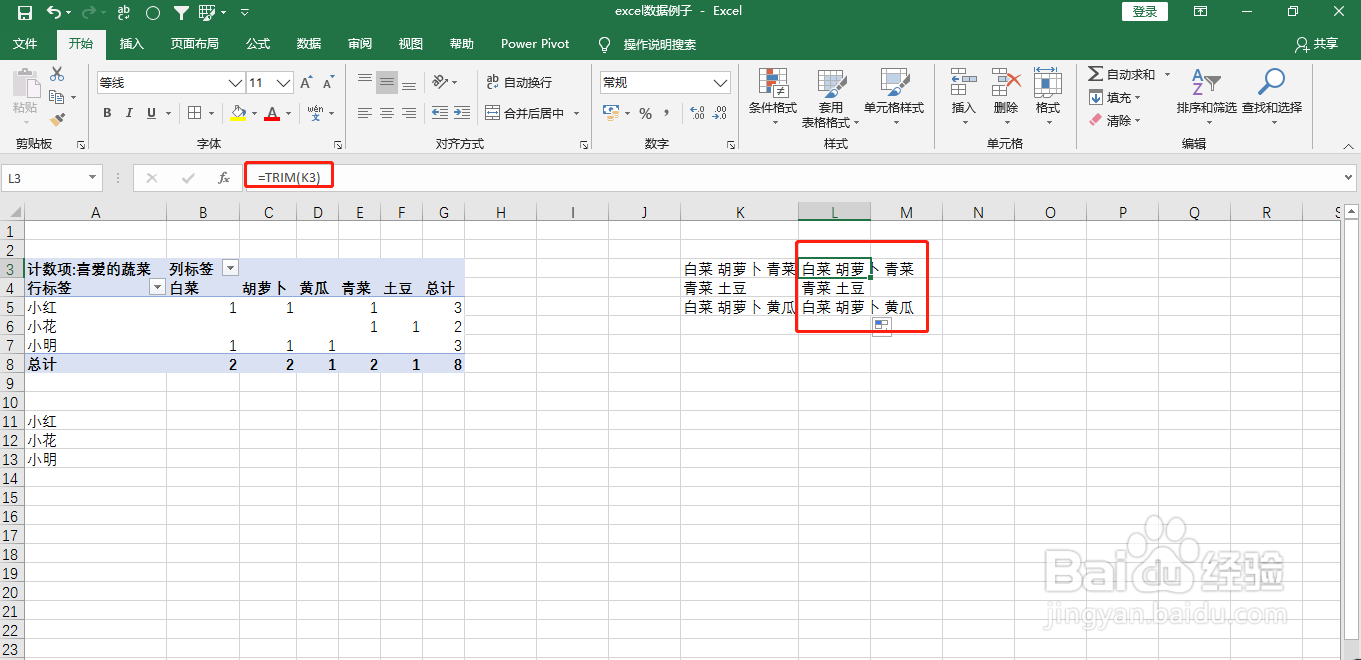 24/26
24/26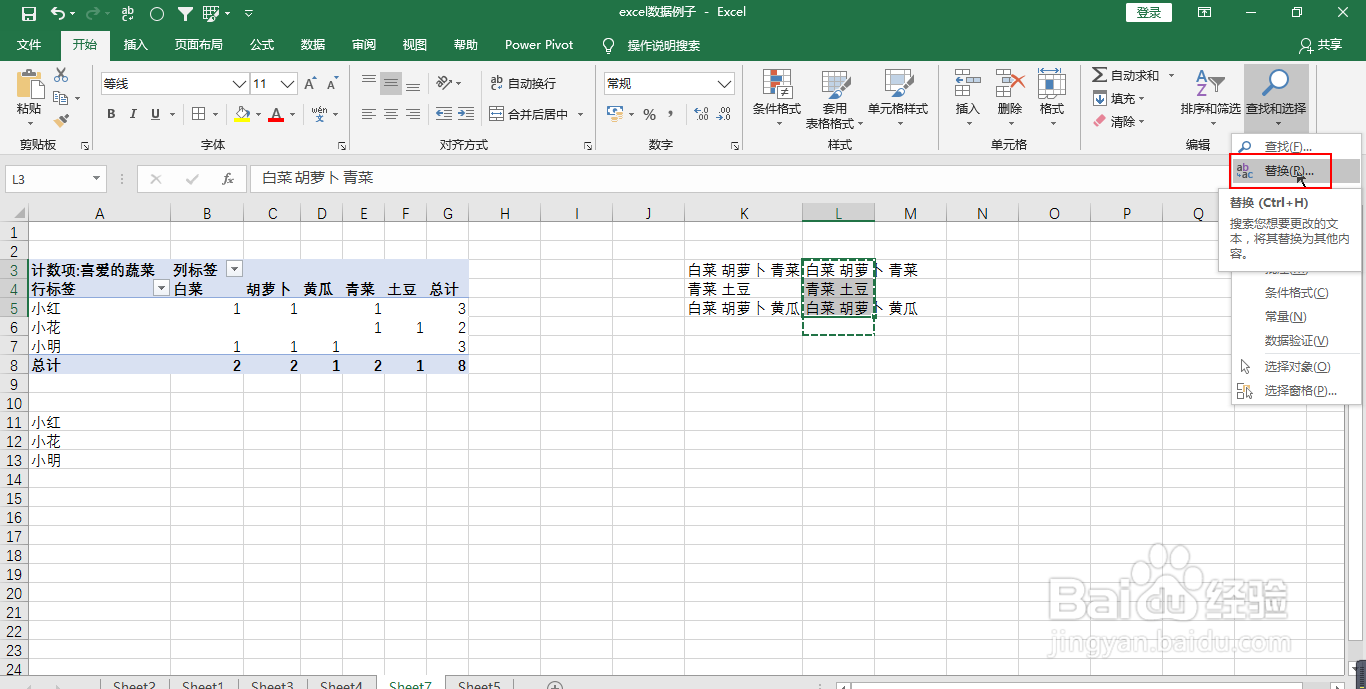
 25/26
25/26 26/26
26/26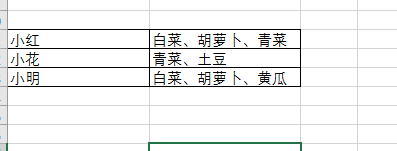 EXCELOFFICE数据透视表一对多查询
EXCELOFFICE数据透视表一对多查询
以这个数据为例;
 2/26
2/26选中区域,选择插入选项卡,点击数据透视表;
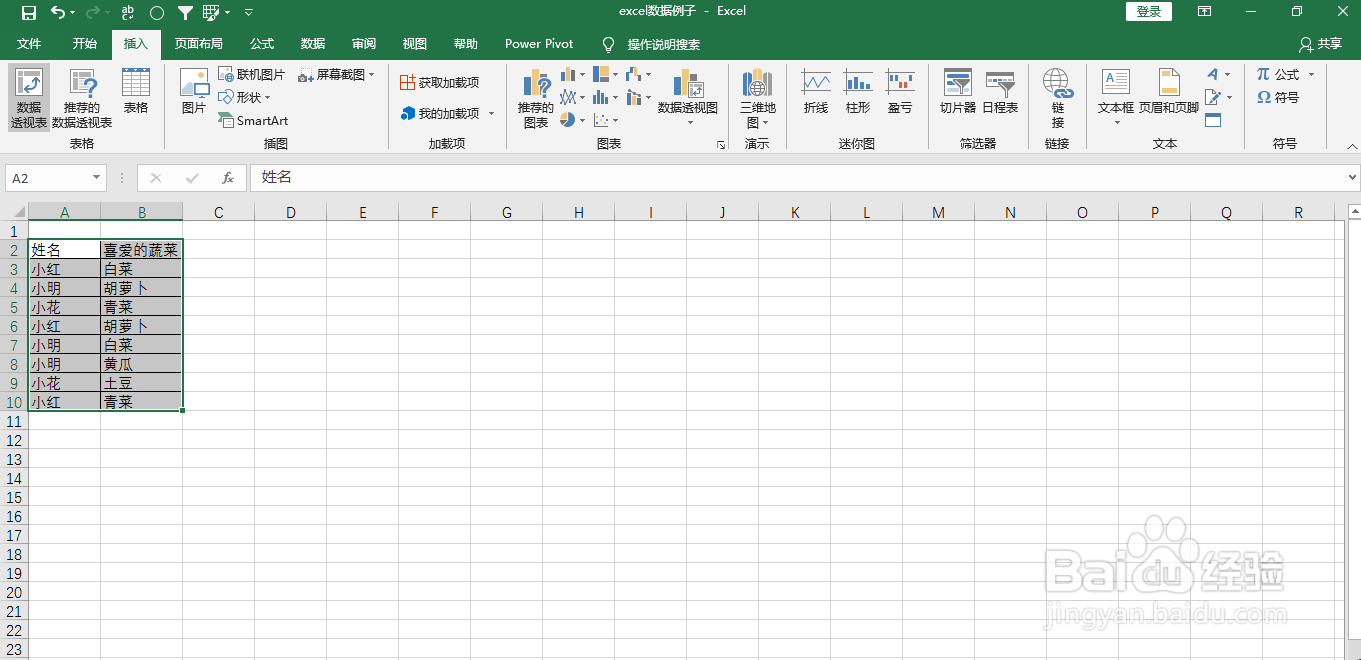 3/26
3/26不做修改,点击确定;
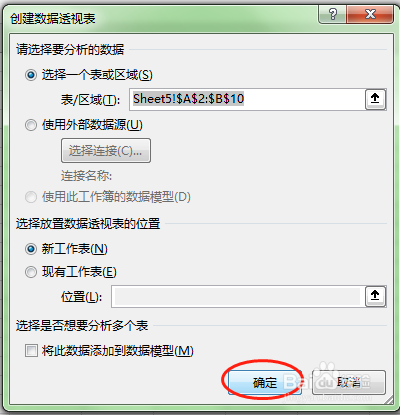 4/26
4/26姓名拉到行,喜爱的蔬菜拉到列;
喜爱的蔬菜还要拉到值区域;
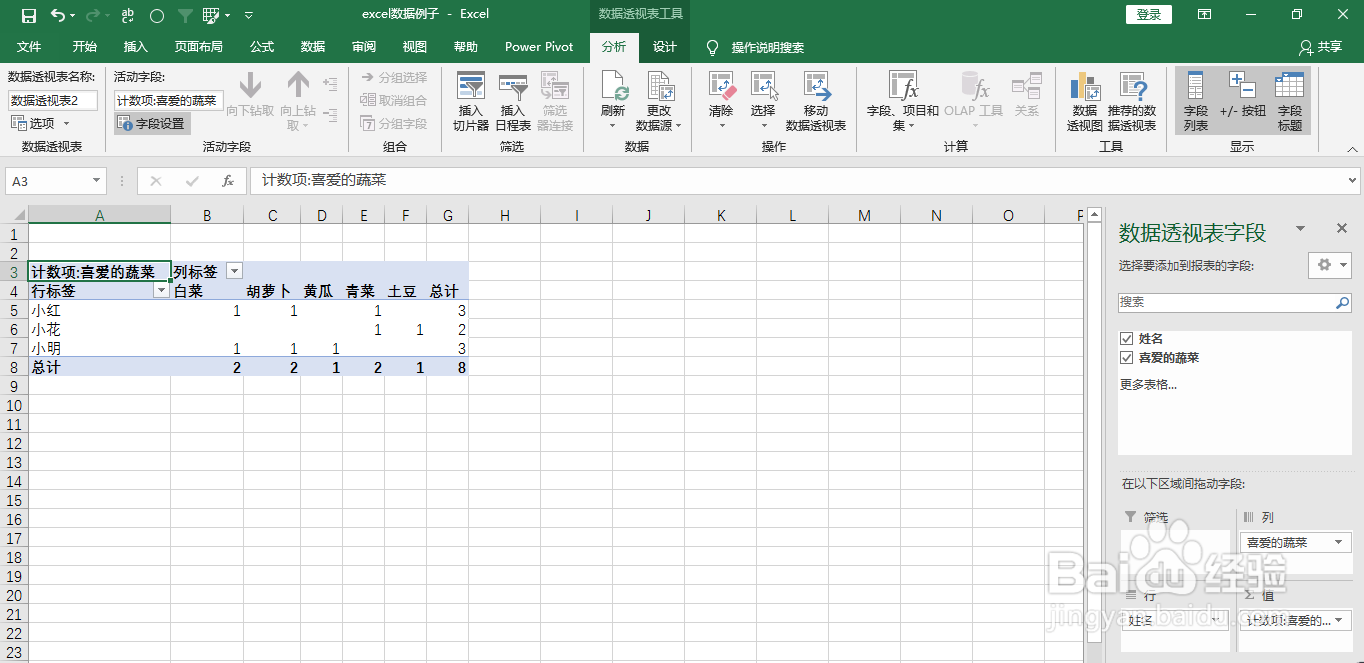 5/26
5/26复制数据透视表为普通格式的表;
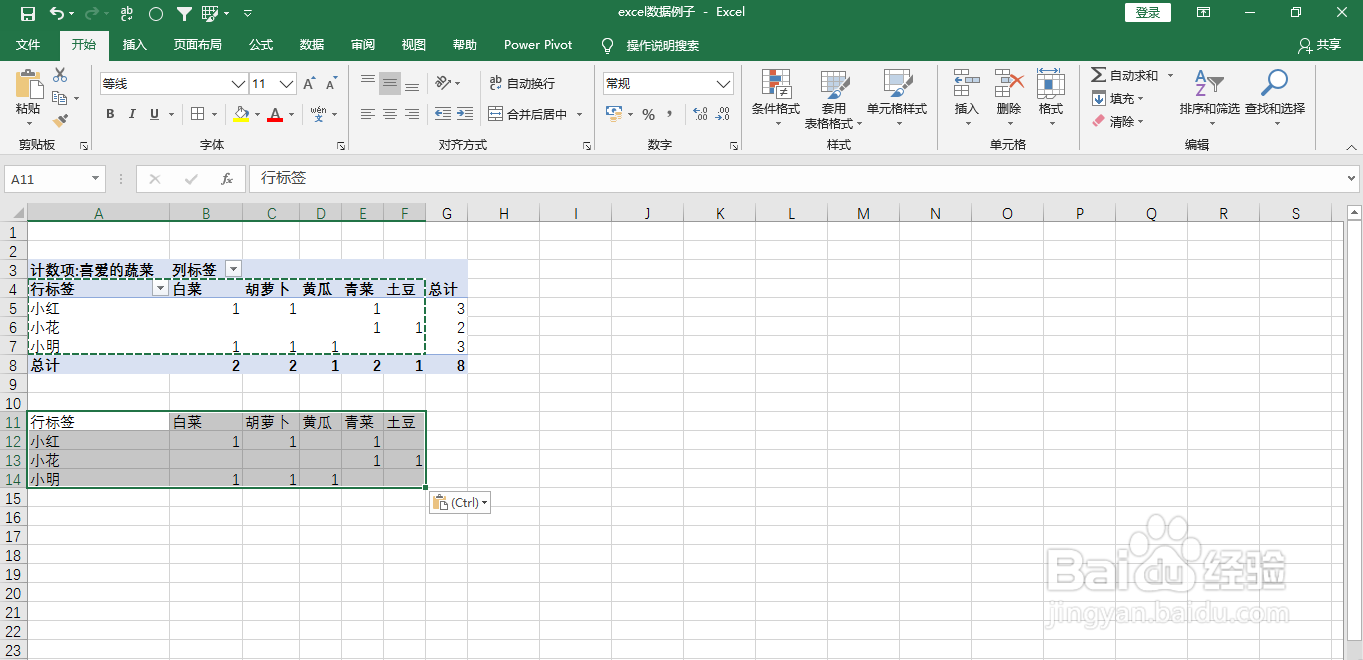 6/26
6/26选中区域;
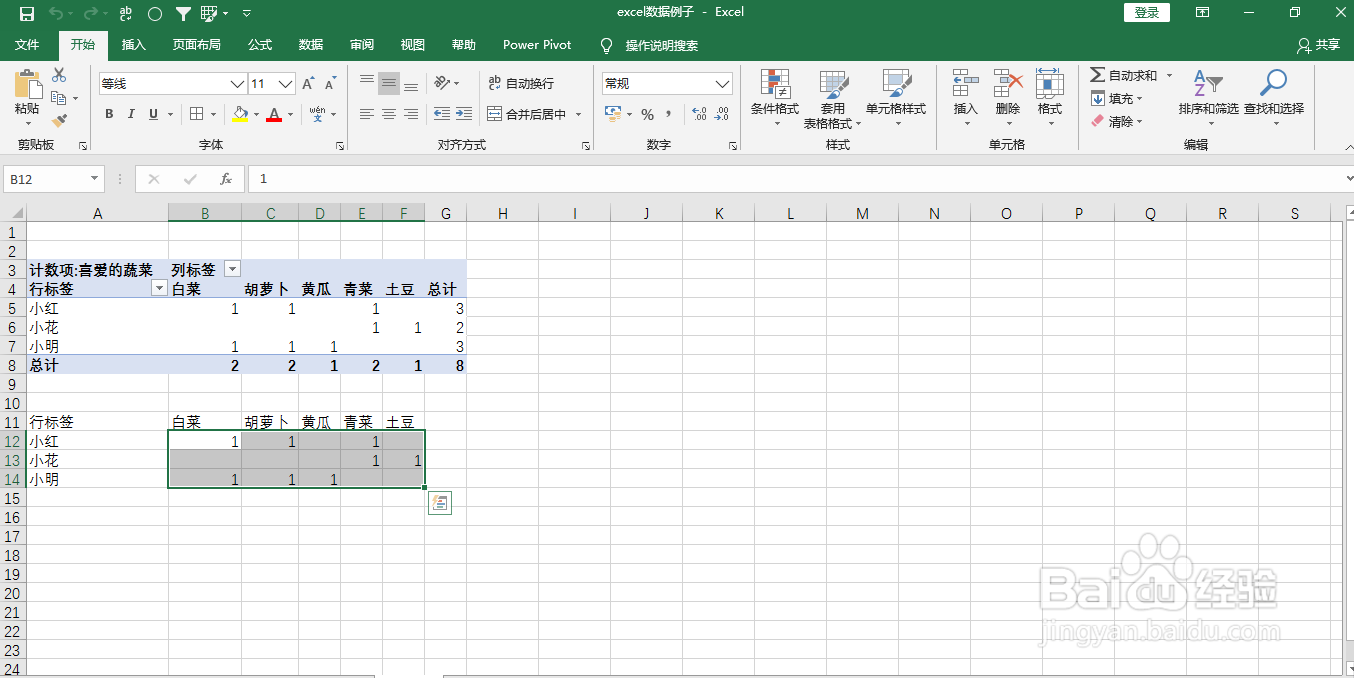 7/26
7/26按下F5出现这个框;
点击定位条件;
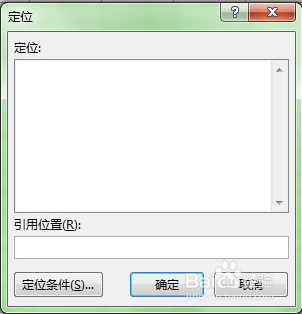 8/26
8/26选中常量,公式只剩数字;
点击确定;
 9/26
9/26会把1都选中;
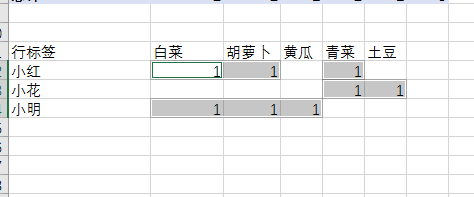 10/26
10/26输入公式,等于1对应的上面的蔬菜;
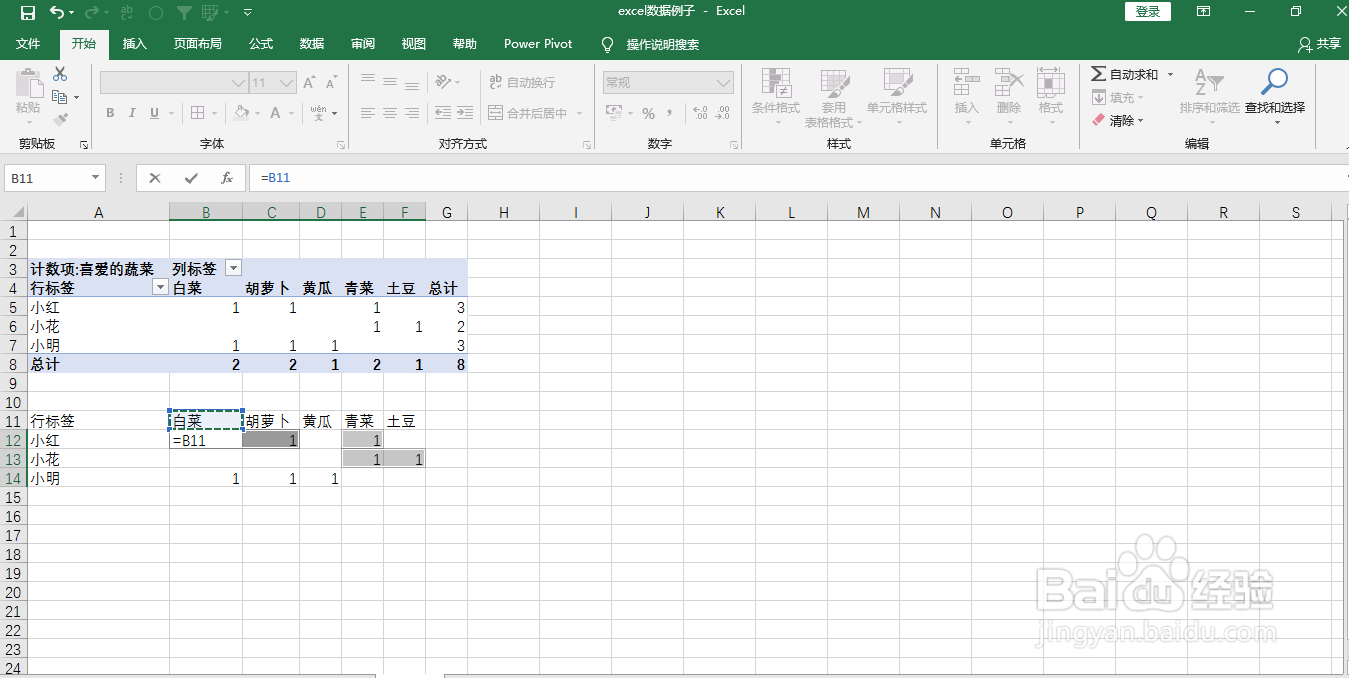 11/26
11/26对公式进行相对和绝对引用,按下F4;
公式=B$12(行相对引用,列绝对引用);
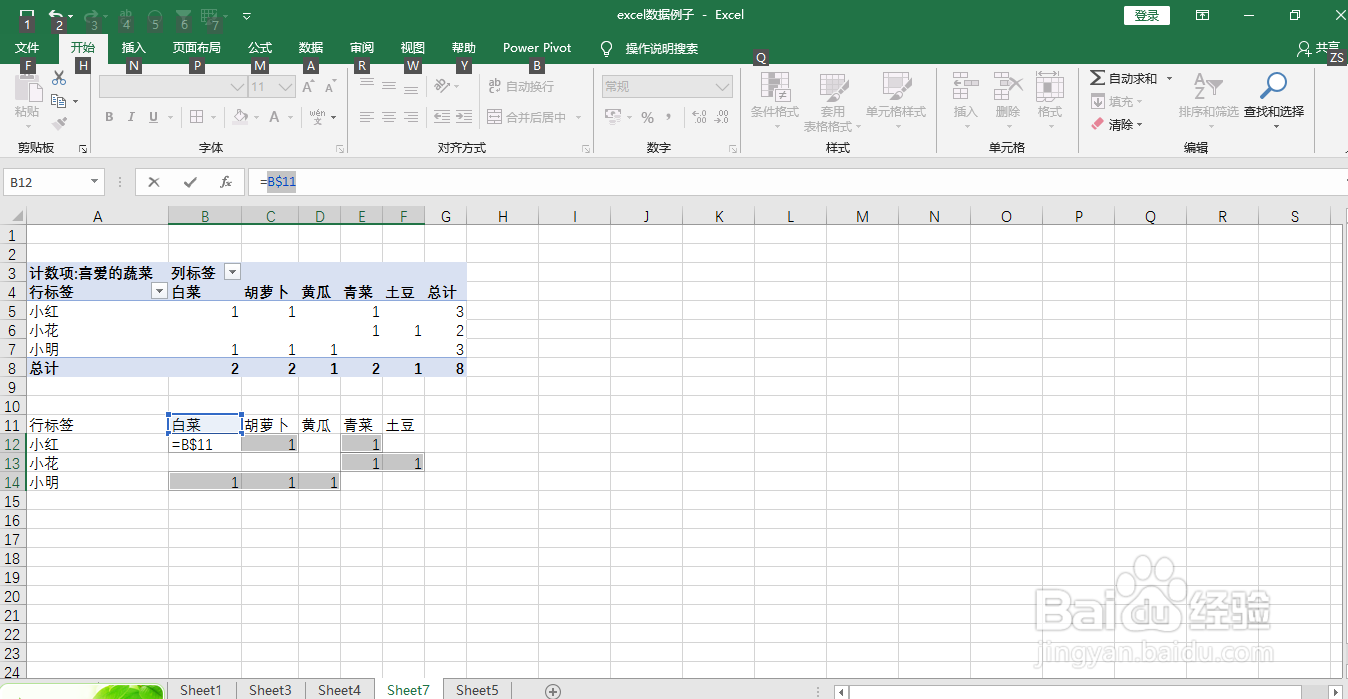 12/26
12/26然后同时按下Ctrl+Enter,数字全部变为了文字;
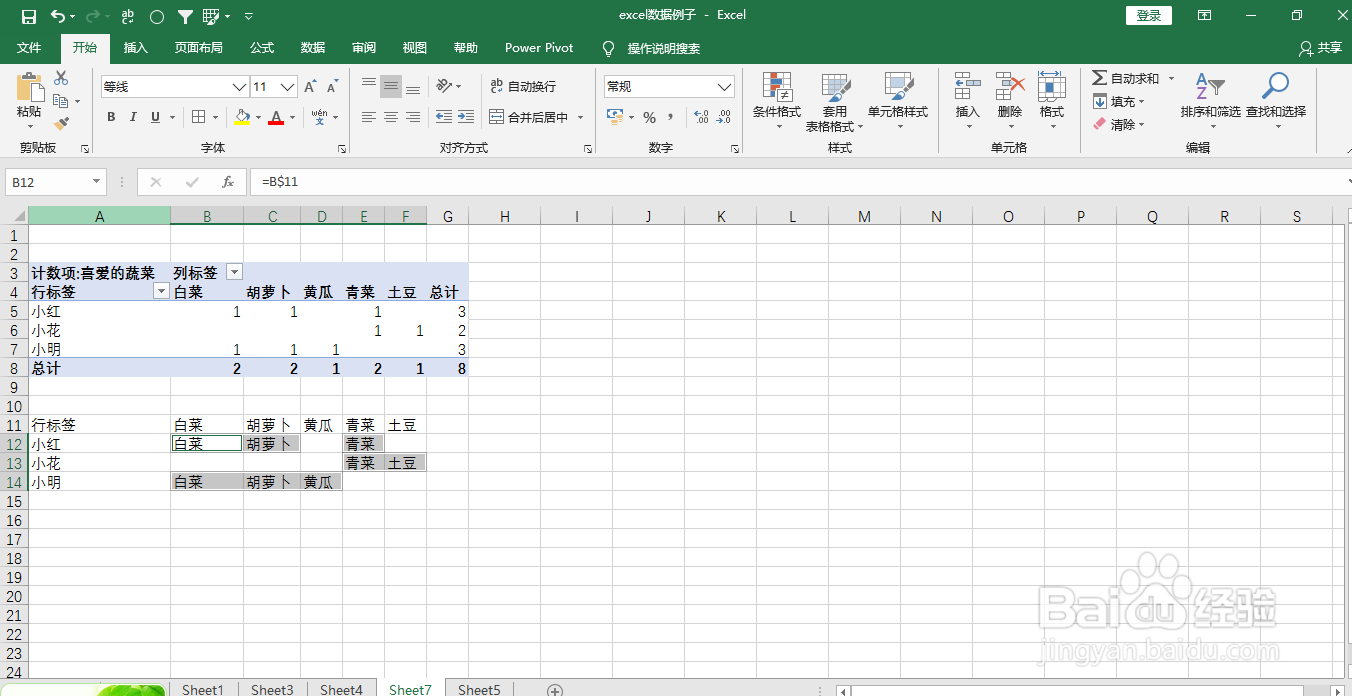 13/26
13/26选择复制粘贴为值;
选中区域,第二次定位;
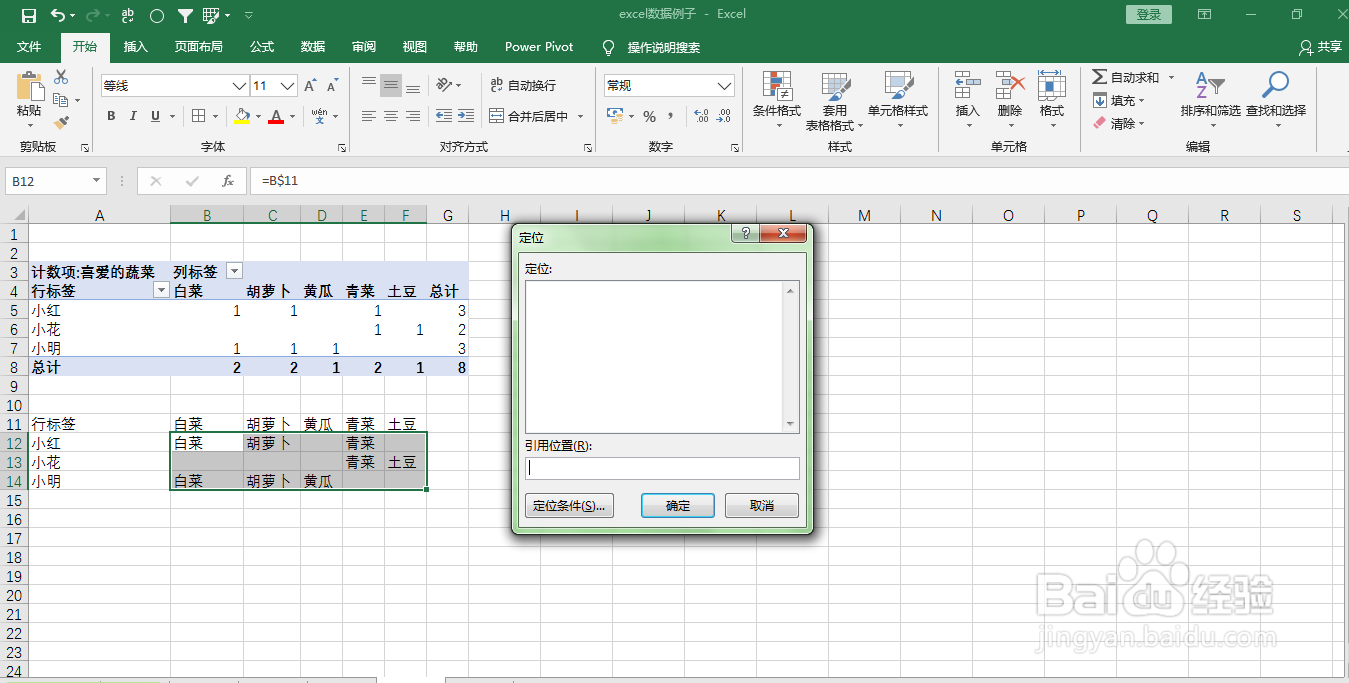 14/26
14/26选择空值;
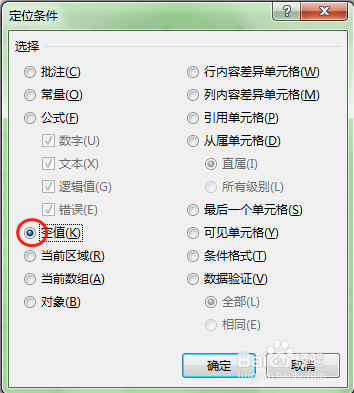 15/26
15/26定位到了空值;
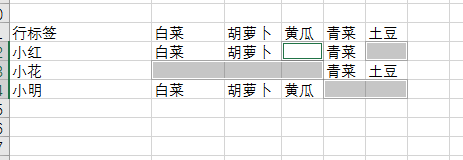 16/26
16/26右击选择删除,并勾选右侧单元格左移;
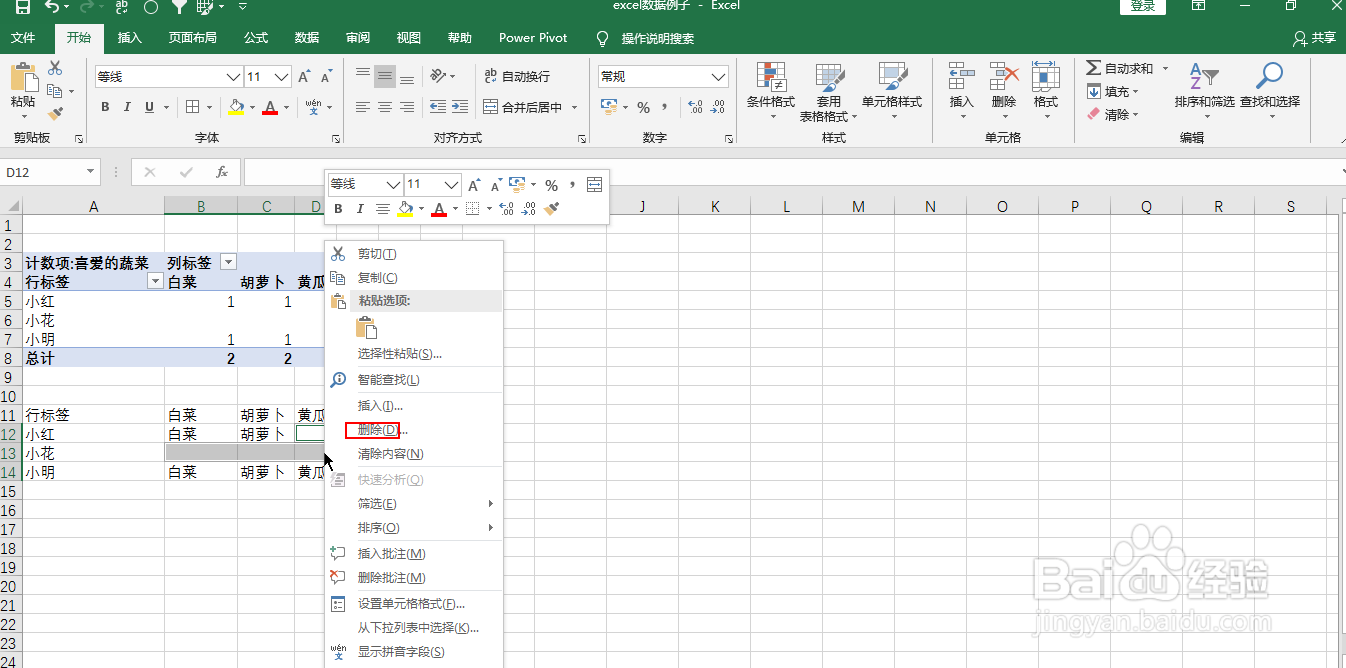
 17/26
17/26再次复制结果,只粘贴值;
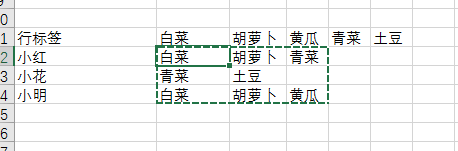 18/26
18/26打开剪贴板,点击全部清空;
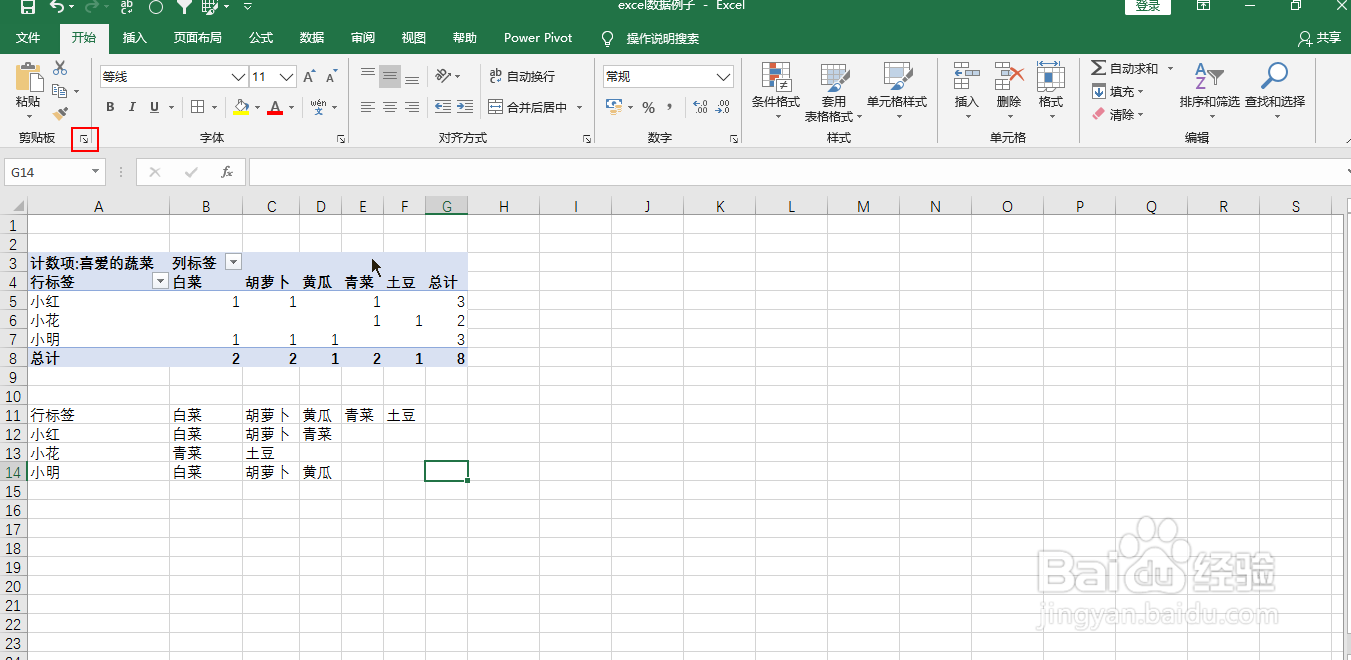
 19/26
19/26复制内容,会进入剪贴板;
 20/26
20/26选中一个单元格双击,点击剪贴板内容;
内容全在一个单元格内;
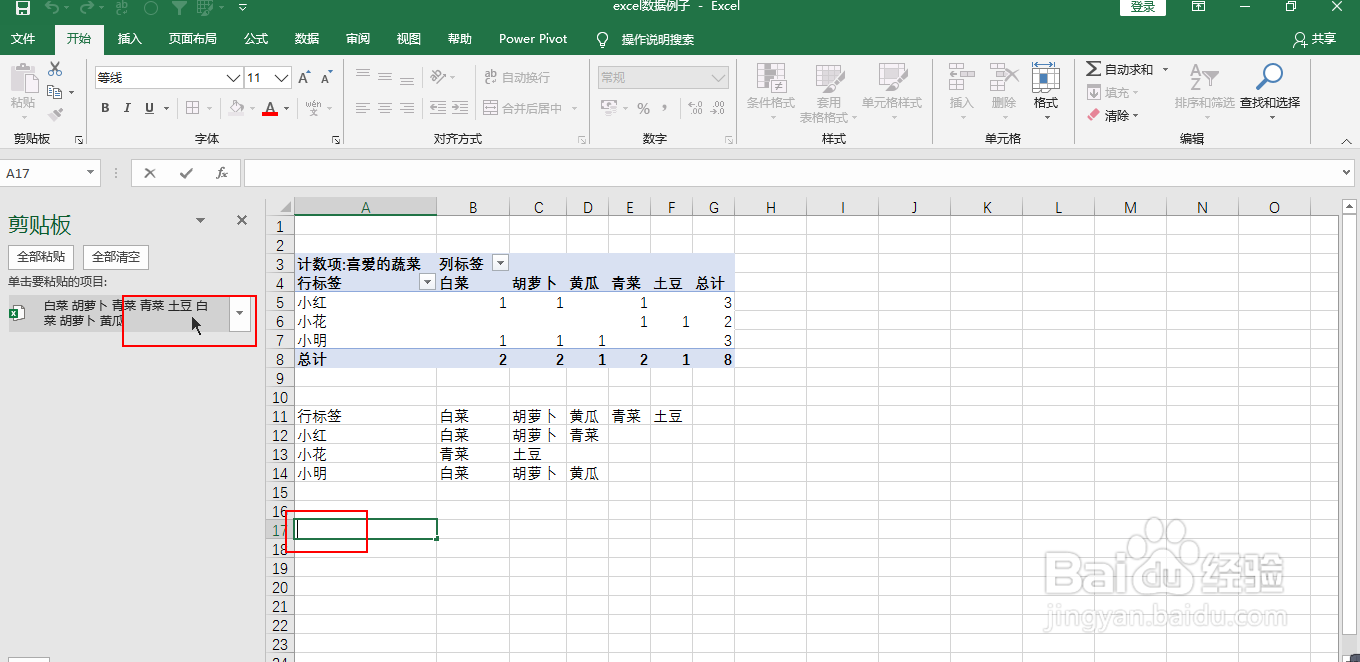 21/26
21/26不要离开单元格,再次复制内容;
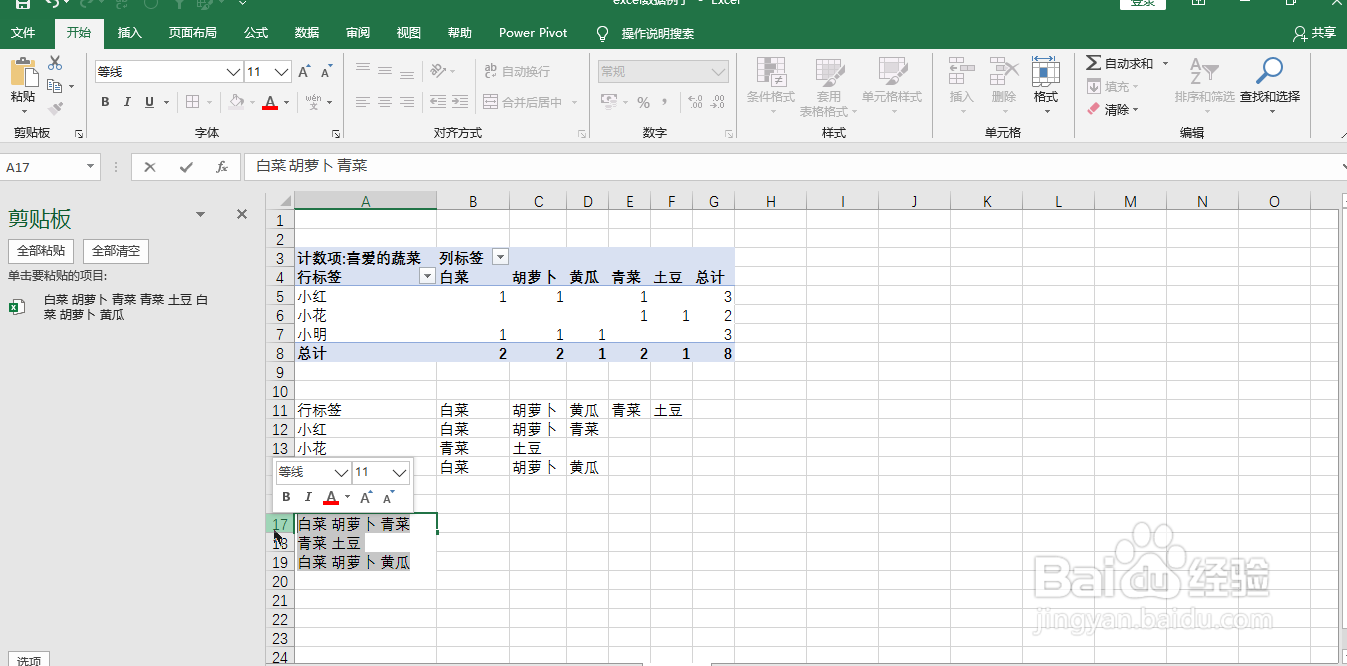 22/26
22/26粘贴到合适区域会自动分行;
 23/26
23/26发现数据最后都有空格,先用trim把末尾的空格去除;
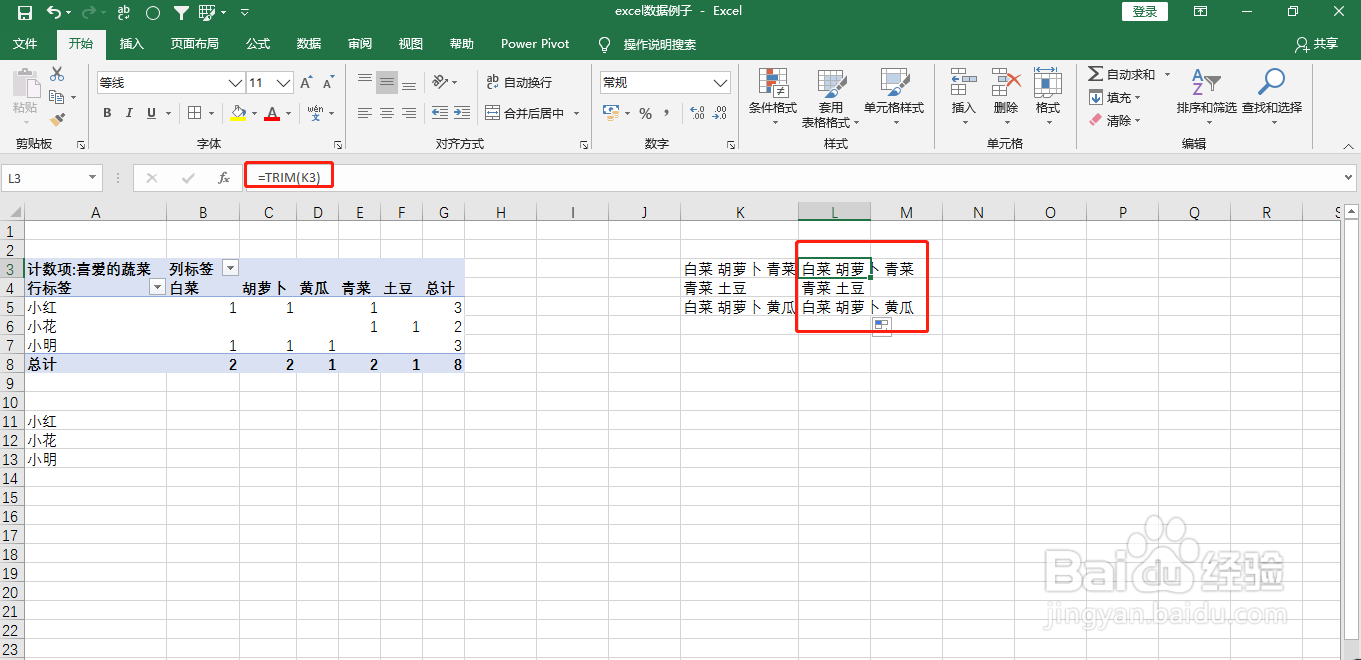 24/26
24/26把中间的空格替换为顿号、;
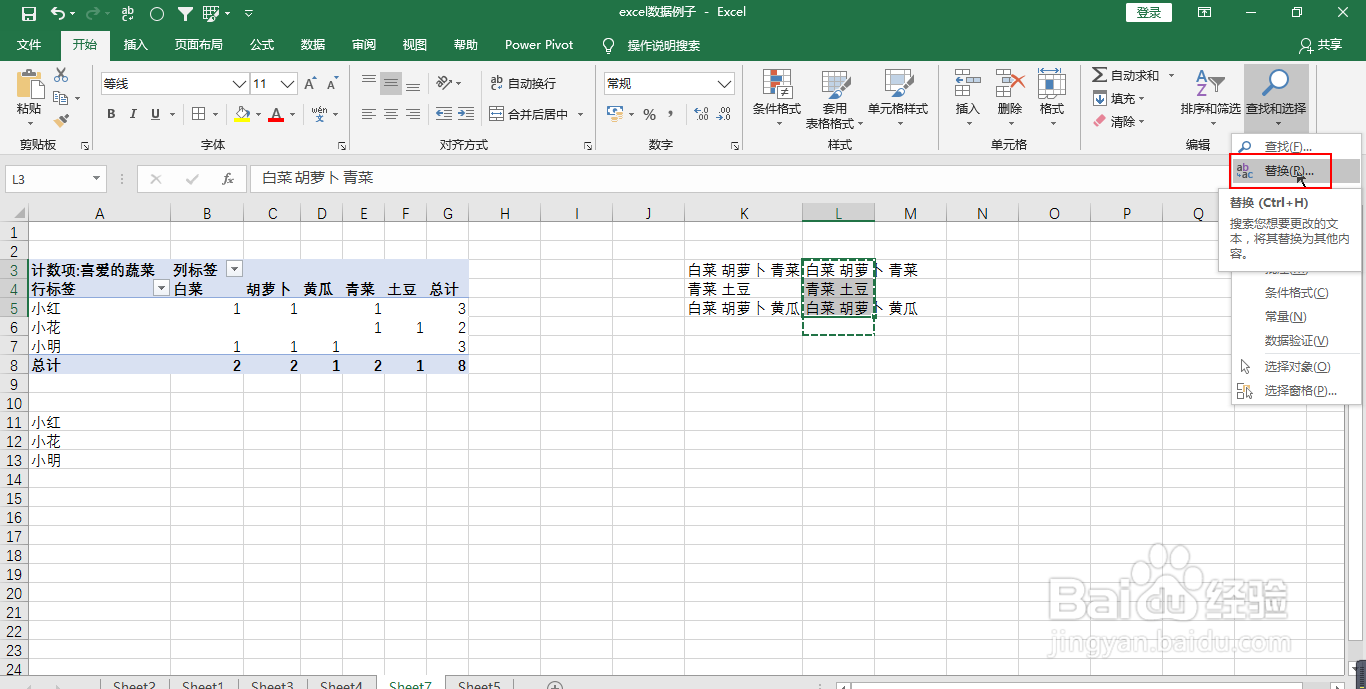
 25/26
25/26替换成功后,就变成了这样;
复制到合适的区域即可;
 26/26
26/26最后加上边框等进行美化;
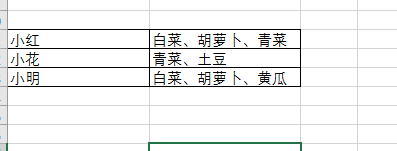 EXCELOFFICE数据透视表一对多查询
EXCELOFFICE数据透视表一对多查询 版权声明:
1、本文系转载,版权归原作者所有,旨在传递信息,不代表看本站的观点和立场。
2、本站仅提供信息发布平台,不承担相关法律责任。
3、若侵犯您的版权或隐私,请联系本站管理员删除。
4、文章链接:http://www.1haoku.cn/art_499502.html
上一篇:红香酥梨坐果率很高,那么接下来需要做什么呢?
下一篇:如何下载抖音
 订阅
订阅